Не позволяйте приложениям разряжать батарею с помощью этой функции Android
Ключевые выводы
- Вы можете добавить приложения, разряжающие батарею, в список «Приложения для глубокого сна» или вручную отключить фоновую активность каждого приложения. Как только вы это сделаете, эти приложения не будут работать в фоновом режиме и не будут разряжать вашу батарею.
- Чтобы добавить приложение в список, выберите «Настройки» > «Аккумулятор» > «Ограничения на фоновое использование». Нажмите «Приложения для глубокого сна».
- Помните, что как только приложение окажется в этом списке, вы не будете получать уведомления, и приложение не будет обновляться автоматически.
Приложения, работающие в фоновом режиме, могут быть основной причиной быстрого разряда аккумулятора телефона Android. Чтобы решить эту проблему, большинство телефонов Android предлагают функцию, которая позволяет остановить фоновую активность приложений, сокращая расход заряда батареи. Samsung называет эту функцию «приложениями для глубокого сна», хотя на других устройствах она может называться по-другому.
Что такое список приложений для глубокого сна?
На телефонах Samsung список приложений для глубокого сна содержит приложения, которые переведены в состояние глубокого сна, что предотвращает их работу в фоновом режиме и потребление ресурсов вашего телефона, особенно аккумулятора.
Если у вас есть приложения, которые вы редко используете, но подозреваете, что они разряжают аккумулятор, вы можете добавить их в этот список. Как только приложение оказывается в списке, его фоновая активность автоматически прекращается. Приложение становится активным только тогда, когда вы его открываете, и снова переходит в режим сна, как только вы завершаете его использование.
Программы для Windows, мобильные приложения, игры - ВСЁ БЕСПЛАТНО, в нашем закрытом телеграмм канале - Подписывайтесь:)
Другие производители предлагают аналогичную функцию, хотя она может быть не в формате списка; вам может потребоваться вручную отключить фоновую активность для отдельных приложений. Как только вы отключите фоновую активность приложения, вы перестанете получать от него уведомления, приложение не будет обновляться автоматически, и загрузка при следующем открытии может занять больше времени.
Переведите приложение в глубокий сон, чтобы снизить расход заряда батареи
Если вы не часто используете некоторые приложения, телефоны Samsung автоматически добавляют их в список приложений для глубокого сна. Если вы хотите добавлять приложения вручную, вы можете сделать это легко. Чтобы перевести приложение в глубокий сон, откройте приложение «Настройки» и выберите «Аккумулятор» > «Ограничения фонового использования». Затем нажмите «Приложения для глубокого сна», чтобы открыть список.
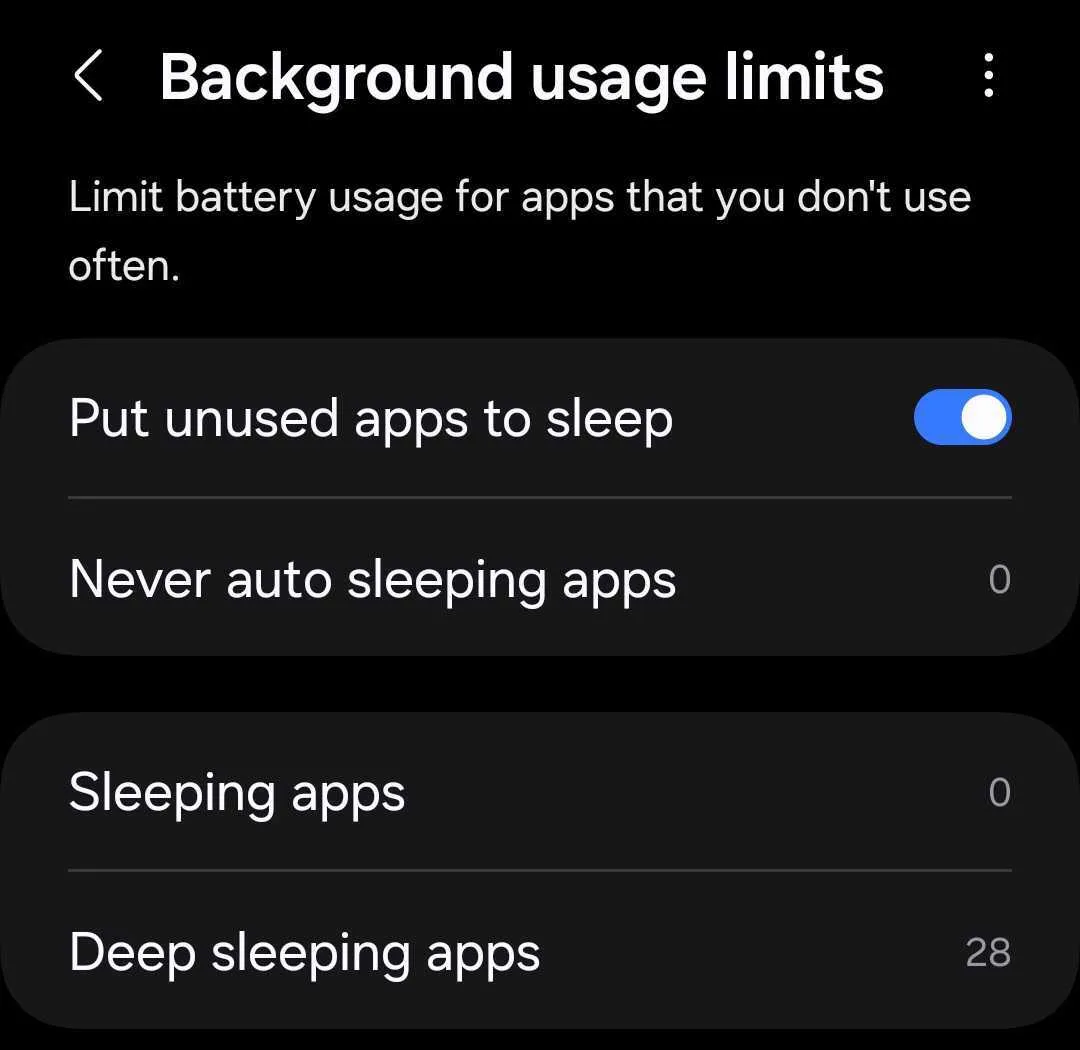
Нажмите значок «+» в правом верхнем углу, выберите приложения, которые хотите добавить, отметив кружки рядом с ними, а затем нажмите «Добавить» в правом нижнем углу.
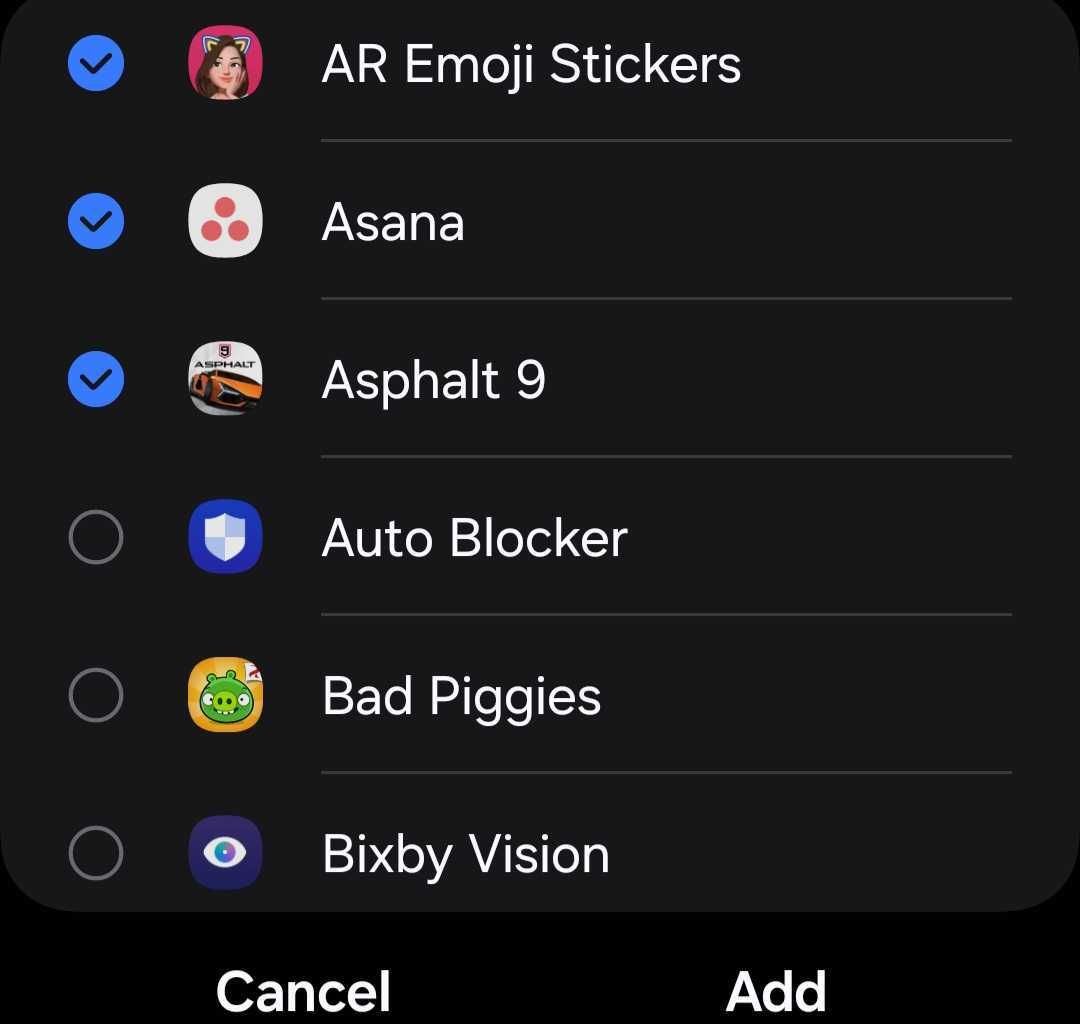
Приложения, добавленные вручную, появятся в категории «Добавленные пользователем», а приложения, автоматически добавленные вашим телефоном, будут перечислены в категории «Добавленные автоматически».
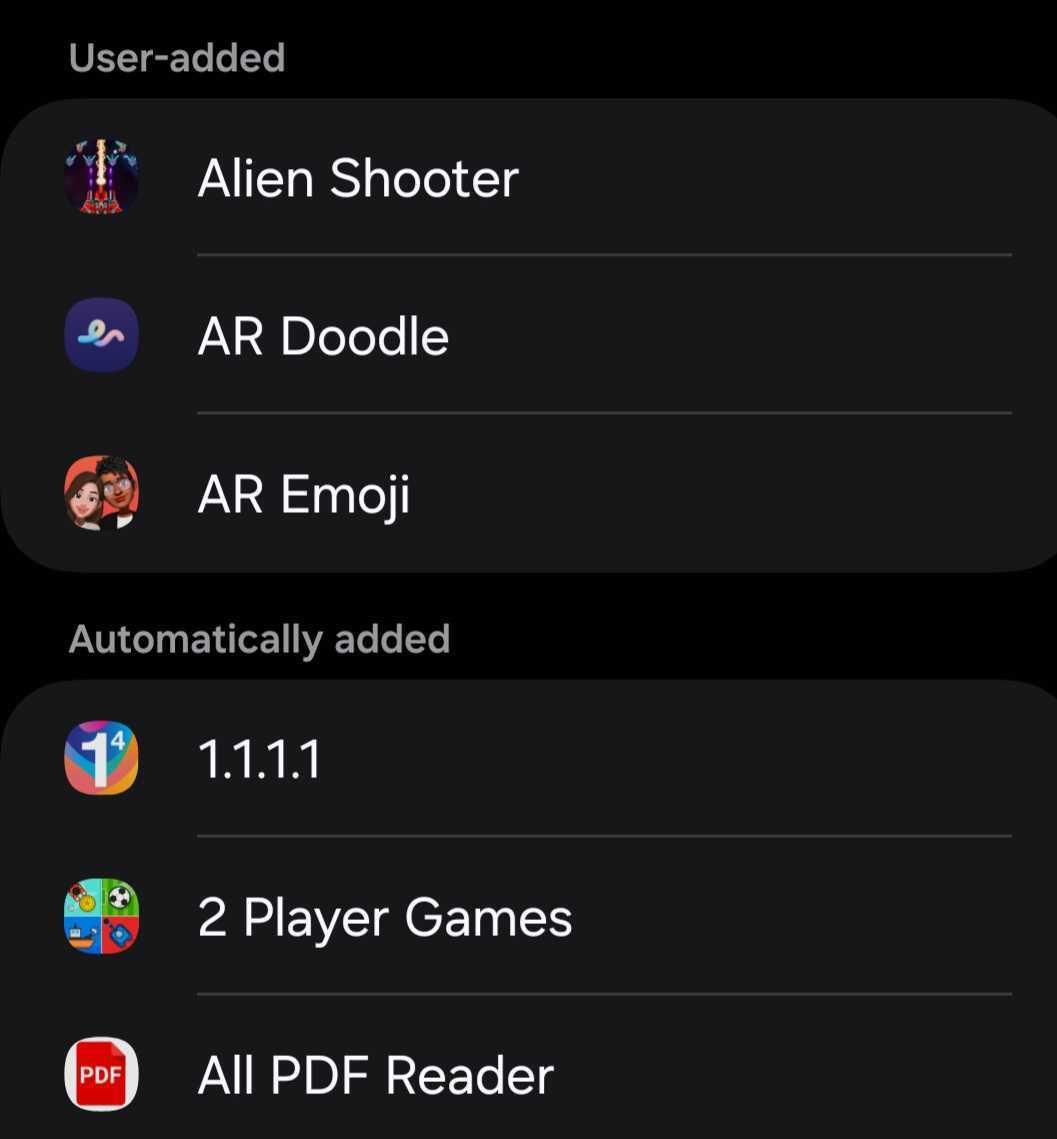
На телефонах Pixel вам необходимо вручную отключить фоновую активность для каждого приложения. Для этого откройте приложение «Настройки», перейдите к настройкам батареи и нажмите «Использование батареи». Затем найдите и коснитесь приложения, для которого вы хотите отключить фоновую активность, и выключите переключатель рядом с «Разрешить фоновую активность».
Если вы используете устройство другого производителя, инструкции могут отличаться, но вы сможете найти этот параметр либо в настройках аккумулятора, либо в информации приложения.
Удаление приложения из списка глубокого сна
Хотя добавление приложения в список приложений для глубокого сна может продлить срок службы батареи, вы можете пропустить важные уведомления от этих приложений. Если по какой-то причине вы хотите начать получать уведомления от определенного приложения, вы можете легко удалить его из списка и снова разрешить ему работать в фоновом режиме.
Чтобы удалить приложение из списка, откройте приложение «Настройки» и выберите «Аккумулятор» > «Ограничения на фоновое использование». Нажмите «Приложения для глубокого сна», затем нажмите три вертикальные точки в правом верхнем углу и выберите «Удалить». Отметьте кружки рядом с приложениями, которые хотите удалить, а затем нажмите «Удалить».
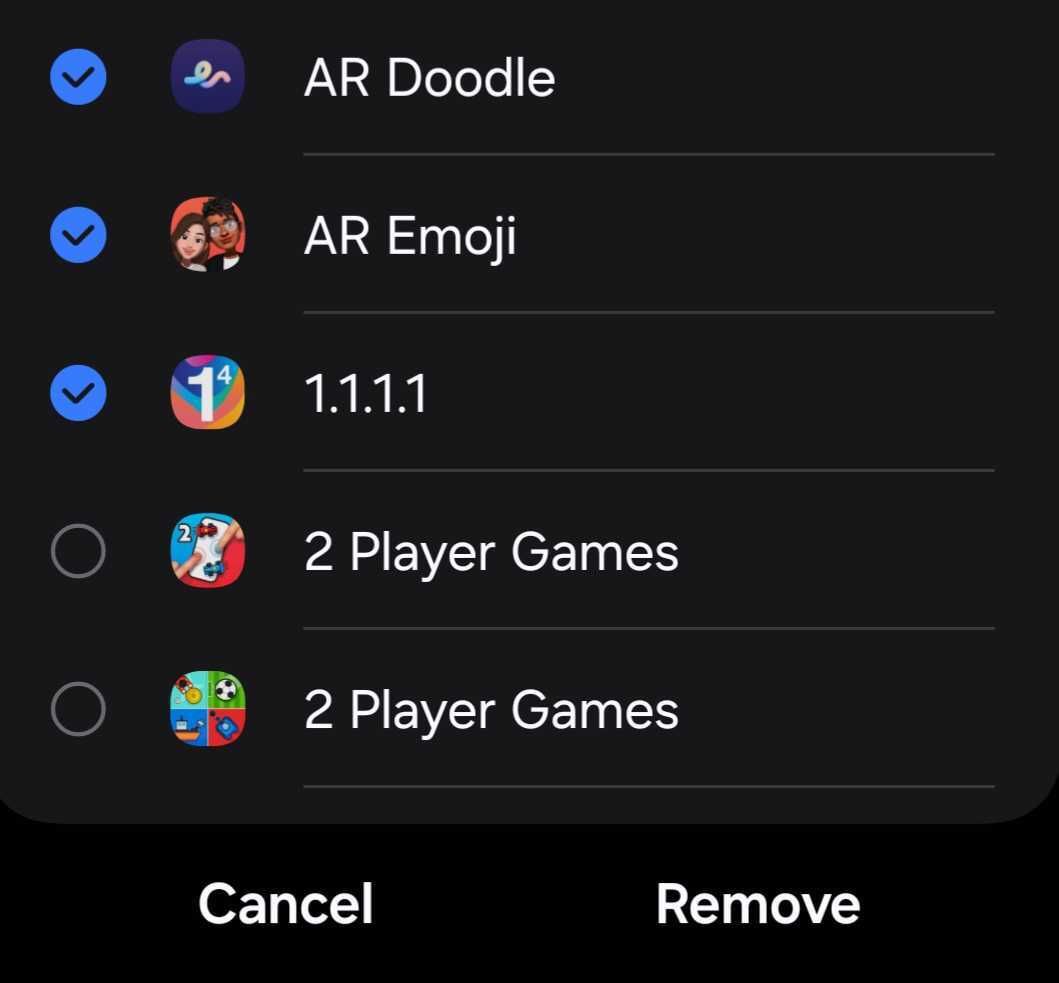
На других телефонах вам необходимо включить фоновую активность для отдельных приложений в настройках аналогично тому, как вы ее отключаете.
Другие ключевые настройки для управления фоновой активностью
Помимо приложений для глубокого сна, ограничения на фоновое использование содержат несколько других настроек, которые могут помочь управлять расходом заряда батареи.
Во-первых, вы можете включить переключатель рядом с «Перевести неиспользуемые приложения в спящий режим», который переведет приложения, которые вы недавно не использовали, в спящий режим. Кроме того, есть список «Спящие приложения», который менее строгий, чем список «Спящие приложения». Приложения в этом списке могут иногда работать в фоновом режиме, что позволяет вам получать уведомления, хотя они могут быть с небольшой задержкой.
Если есть приложения, уведомления от которых вы никогда не хотите пропускать, вы можете добавить их в список «Приложения, которые никогда не переходят в автоматический сон». Это гарантирует, что они всегда останутся активными в фоновом режиме, но могут потреблять больше заряда батареи. Обратите внимание, что эти конкретные настройки могут быть недоступны на телефонах, отличных от Samsung.
Программы для Windows, мобильные приложения, игры - ВСЁ БЕСПЛАТНО, в нашем закрытом телеграмм канале - Подписывайтесь:)
